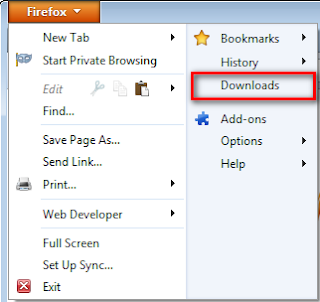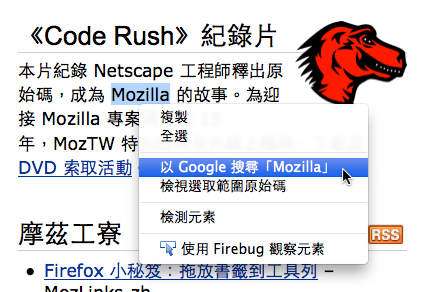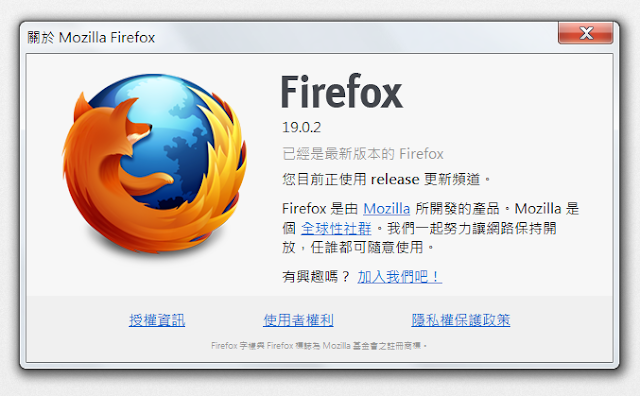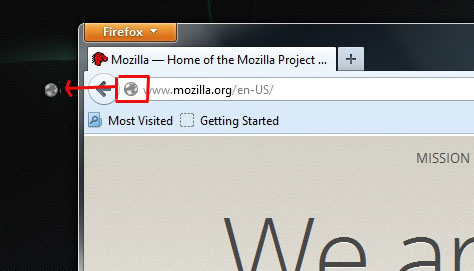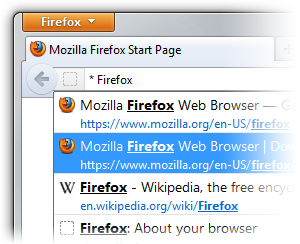「Mozilla」的歷史,最早可以追溯至 1994 年。當時,這個名字首次作為 Netscape Navigator 的品牌名稱出現,取其「Mosaic 殺手(Mosaic Killer)」之意。 1998 年,Netscape 決定向開放原始碼社群公開他們瀕死瀏覽器的原始碼,成就今日我們所認識的 Mozilla 組織。Firefox 的前身的 Mozilla 瀏覽器, 直至 2002 年才誕生。在某種意義上來說,Firefox 總共經歷了 10 年奠定基礎,才在 2004 年釋出了 1.0 版。
沿革
Firefox 的起源可以直接追溯至 Netscape 公司的網頁瀏覽器 Netscape Navigator。在微軟發展出 Internet Explorer 前,Netscape 曾經獨霸全球,當時公司內部就稱呼此瀏覽器為 Mozilla。在 1998 年,Netscape 以開放原始碼授權公開 Navigator 的原始碼,讓任何人都能夠觀看、使用。他們設立了一個非營利小組,運用這些程式碼作為基礎開發瀏覽器。這個小組在 2003 年成為 Mozilla 基金會。
然而,Firefox 並不是 Mozilla 小組計畫中的成果。當時 Mozilla 小組所開發的 Mozilla 瀏覽器,就像先前的 Netscape Navigator 一樣,隨著新增的功能越來越多,變得越來越大 ── 在軟體工程中,我們稱呼這種問題為「功能蔓延(Feature creep)」或「軟體膨脹(Bloat)」,而且日益嚴重。
大約此時,14 歲就開始貢獻 Mozilla 計畫的電腦狂熱份子 Blake Ross,與 Dave Hyatt、Joe Hewitt 及 Chanial 開始了一個 Mozilla 瀏覽器的實驗性分支計畫。他們相信 Mozilla 瀏覽器因為需要迎合 Netscape 的贊助商及開發者們的商業需求,因此產生功能氾濫、效能大打折扣。為了解決 Mozilla Suite1 的軟體膨脹2 問題,他們希望以 Mozilla 為基礎,開發一個精簡樸實的瀏覽器,希望能以此取代 Mozilla Suite。
Ben Goodger 在 2003 年加入了 Ross 的實驗計劃,從那時候開始有了大幅進展。Mozilla 組織在 2003 年 4 月 3 號宣佈,他們計劃把發展重心從 Mozilla Suite 轉向 Firefox 和 Thunderbird。
盡管 Mozilla 基金會一直希望能讓 Mozilla Suite 走入歷史,用 Firefox 來取代它,但由於還有許多企業用戶使用,也被一些第三方軟體包裹在內,因此 Mozilla 基金會仍然持續維持更新,直至 2006 年 4 月 12 號。在那之後,Mozilla 社群改以 SeaMonkey 為產品名稱,繼續發行新版的 Mozilla Suite。
命名
Firefox 計畫起源於名為 m/b(或稱 mozilla/browser)的 Mozilla Suite 實驗性分支,在 2002 年 9 月,以 Phoenix 為名,釋出測試用執行檔而正式問世。其後並歷經多次改名:
Manticore
Phoenix 朝著和其上游的 Mozilla 完全不同的開發方向進行。相較於 Mozilla Suite 是以資深工程師為首,組織大型開發團隊的大型應用軟體,Phoenix 的開發成員,則是特別專注於網頁瀏覽功能的小型核心式團隊。這種小型志願專案的形式源自於更早期,David Hyatt 與 Ben Goodger 以 Netscape 和 Internet Explorer 為基礎,使用 C# 和 .NET 語言撰寫的 Manticore 瀏覽器。
Phoenix
Manticore 意在以精幹的軟件型態,提供基本瀏覽功能;而 Blake Ross 和 David Hyatt 的 Phoenix 計畫,則著眼於瀏覽體驗的創新。致力於將安全及效能作為支柱,且不被 Netscape 的商業心態的約束,才能開發出一個「完全替終端使用者量身訂造」的瀏覽器。Phoenix 這個名子一直使用至 2003 年 4 月 14 日,因為與 BIOS 製造商 Phoenix Technologies(開發了以 BIOS 為基礎的 Phoenix FirstWare Connect 瀏覽器)的商標糾紛而更名。
Firebird
在 2003 年 4 月,Mozilla 宣佈他們的新瀏覽器將命名為 Firebird,以避開與 Phoenix 的爭議。Firebird 是個通過自焚重生的神話生物不死鳥,有時也被認為是鳳凰的別稱。這個新名子引起了許多不同的反應,特別是激起了早以 Firebird 為名的自由軟體資料庫專案強烈反彈。因應於此,Mozilla 基金會亦表示他們將會永遠使用「Mozilla Firebird」的名稱,以避免和 Firebird 資料庫混淆。
更令人困惑的是,贊助 Firebird 資料庫開發團隊的公司,名為 IBPhoenix(和先前與 Mozilla 產生商標爭議的 Phoenix Technologies 無關)。IBPhoenix 由 InterBase Software 於 1984 年成立,在 1991 年被 Borland Software 收購,在 2000 年推出開放原始碼的 Firebird 自由資料庫軟體專案。
Firefox
來自 Firebird 社群的持續壓力,迫使 2004 年 2 月 9 號的另一次改變,Mozilla Phoenix 計劃再次更名成 Mozilla Firefox(簡稱 Firefox)。「Firefox」是「小熊貓」的暱稱3,因為它和「Firebird」的相似性、以及它在資訊產業中的獨特性而雀屏中選。
為了確保不會再有變更名稱的問題,Mozilla 基金會在 2003 年 12 月向美國專利與商標局申請註冊 Firefox 商標。不幸的是此時發現,在英國 Firefox 已是 Charlton Company 軟體公司的註冊商標。這個問題導致 Firefox 0.8 延遲了幾個月釋出,在基金會取得 Charlton 的歐洲商標使用權後順利解決。
版本
Firefox 1.0 在 2004 年 11 月 9 號正式釋出。在那之前,Firefox 計畫已經公開過許多個開發中測試版。
經過一系列穩定性及安全性更新後,Mozilla 基金會在 2005 年 11 月 29 日發布第一個主要更新版本 Firefox 1.5。Firefox 2.0 在 2006 年 10 月 24 日釋出。Firefox 3.0 在 2008 年 6 月 17 號發布,Fx 3.5 及 3.6 則分別在 2009 年 6 月 30 號及 2010 年 1 月 21 日釋出。Firefox 4.0 在 2011 年 5 月 22 日公開。
Firefox 在 4.0 版之後,為了追求新功能的快速上線與軟體的穩定更新,Mozilla 開始執行快速釋出週期的開發模式,即是在每六週的星期二定期發布新的主要版本。在此之後,版本號碼即不像過去般重要,而主要是作為開發者的參考之用。Firefox 5 在 2011 年 6 月 21 日發布,最新的 Firefox 22,則在 2013 年 6 月 24 日釋出。
註解
1. Mozilla Suite:Mozilla 是 Netscape Navigator 瀏覽器的產品開發代號及內部的簡稱;Mozilla Suite 則是一個軟體集,包含瀏覽器、IRC、電子郵件、新聞群組等通訊軟體,以及所見即所得的 HTML 編輯器。目前 Mozilla Suite 由社群以 SeaMonkey 之名持續釋出中。
2. 軟體膨脹(Software bloat) :電腦程式的後續版本,包含越來越多終端用戶未使用到的功能。新版耗用了更高的系統資源,卻只提供多一點點的效能,甚至沒有增進。
3. Firefox:小熊貓(Red Panda)的暱稱。小熊貓是一種紅色軟毛,與浣熊科和鼬科相近,瀕臨絕種的哺乳動物,在喜馬拉雅山、中國和緬甸都可以發現牠的蹤跡。
原文 / En:NeMo-Firefox
授權 / 創用 CC 姓名標示-相同方式分享-3.0或更新版本
φ 無銘氏 翻譯 / Irvin 編輯 / 感謝所有貢獻本文翻譯的社群成員